Além do fabricante de hardware, a Apple também é uma marca inovadora. Ele lançou muitas tecnologias emergentes, especialmente o aspecto visual. Com o lançamento do iPhone 6S, a Apple introduziu o Live Photos no iOS. Live Photos não são arquivos de imagem ou vídeo normais. São imagens em movimento de três segundos e você pode usá-las como papel de parede em seus dispositivos iOS. Quando se trata de outro uso, você pode transformar Live Photos em GIF animado. Este é um tutorial concreto para guiá-lo como transformar fotos ao vivo em GIFs facilmente.
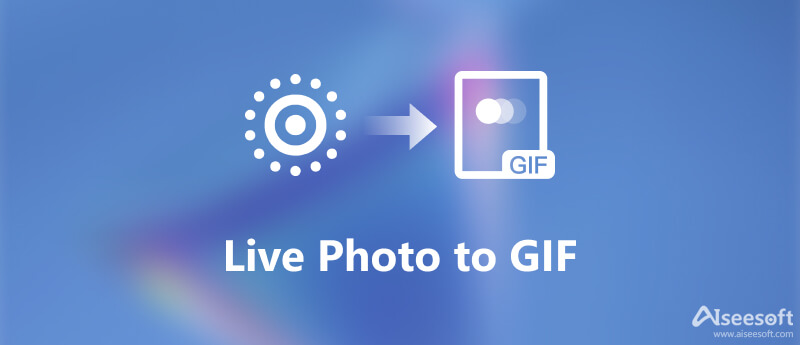
Por que as Live Photos não são populares entre os usuários do iPhone? Em parte por causa do problema de compatibilidade. Ele se transformará em imagem estática em sistemas fora do iOS. Felizmente, você pode facilmente transformar uma Live Photo em GIF animado no iPhone.
Desde o iOS 11, você pode converter Live Photos em GIFs diretamente no aplicativo Photos. Assim, é a maneira mais fácil de conseguir o que deseja.
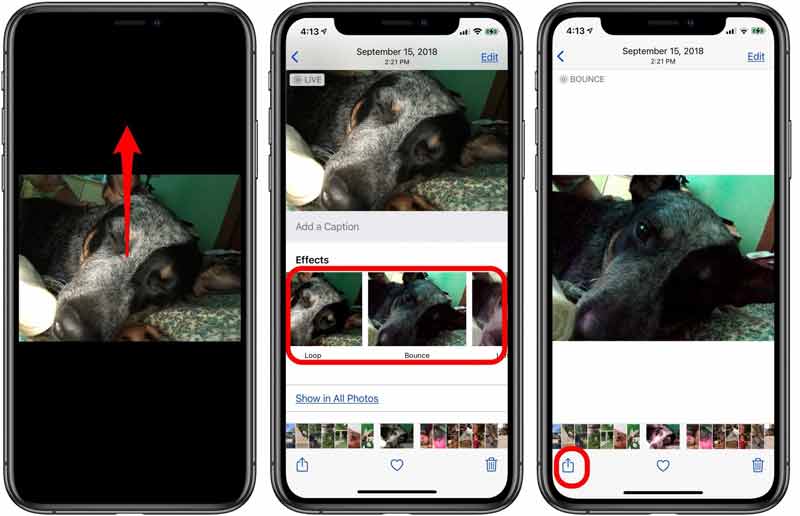
Além disso, alguns aplicativos de terceiros têm a capacidade de transformar Live Photos em GIFs animados no iPhone. Usamos o Lively como exemplo para mostrar como funciona.
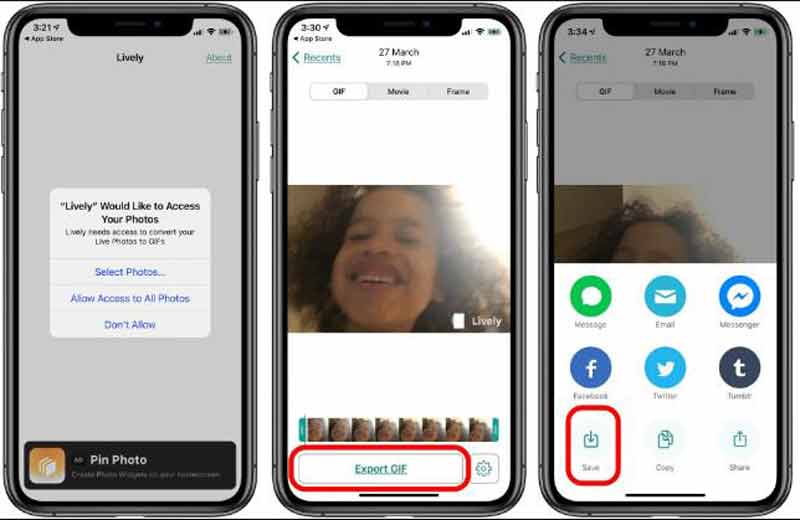
Note: lembre-se de que o aplicativo Lively adicionará marca d'água à sua imagem GIF. Para removê-lo, você tem que pagar $ 2.99.
Não há como converter fotos ao vivo para GIF diretamente no computador, pois há escassez de software conversor de fotos ao vivo para GIF. No entanto, Aiseesoft Screen Recorder pode ajudá-lo a transformar uma Live Photo em GIF animado no computador.

Downloads
Aiseesoft Screen Recorder – Melhor gravador de fotos ao vivo
100% seguro. Sem anúncios.
100% seguro. Sem anúncios.
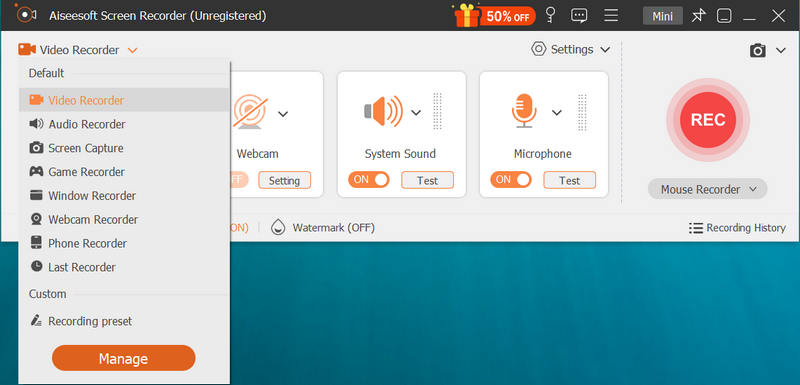
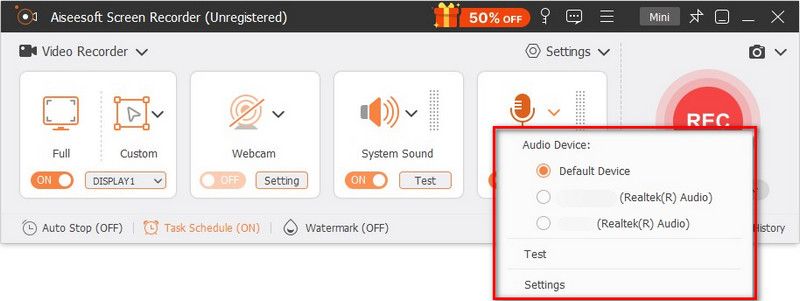
Leitura Prolongada
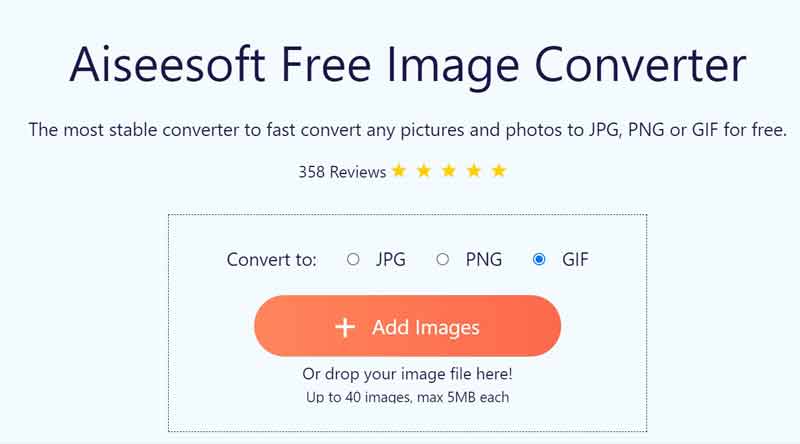
Às vezes, você precisa de um conversor de GIF portátil para alternar entre os formatos de imagem. Conversor de Imagem Gratuito Aiseesoft é uma boa opção tanto para iniciantes quanto para usuários avançados.
Como tirar uma foto ao vivo no iPhone?
Abra o aplicativo Câmera no seu iPhone, mude para o modo de foto e verifique se Live Photos está ligado. Mantenha pressionado o botão do obturador por três segundos. Em seguida, você encontrará o aplicativo Live Photo in Photos.
Em que formato estão as Live Photos?
Live Photos não são fotos nem vídeos. É apenas um recurso do iPhone 6S e posterior. Faz animação com uma série de fotos.
Como definir Live Photo como papel de parede?
Abra o aplicativo Configurações, selecione Papel de paredee escolha Camera roll. Encontre e selecione a Live Photo e defina-a como papel de parede.
Conclusão
Este guia mostra três métodos para transformar uma Live Photo em GIF animado no iPhone com ou sem um computador. Em primeiro lugar, você pode fazer isso diretamente no aplicativo Fotos. Se não estiver disponível, você também pode usar um aplicativo de terceiros, como o Lively. O Aiseesoft Screen Recorder pode ajudá-lo a produzir uma imagem GIF animada a partir de uma Live Photo no computador. Se você tiver outros problemas, escreva uma mensagem na área de comentários abaixo desta postagem.
Conversor GIF
Melhor conversor de vídeo para GIFMelhor conversor de GIF para vídeoConverter GIF em WebMMelhor conversor de GIF para JPGConverter GIF em MOVConverter GIF para WMVConverter GIF para PDFConverter PNG para GIFConverter MOV em GIFConverter vídeo em GIFFree Video to GIF ConverterConverter MP4 para GIFConverter SWF em GIFConverter WebM para GIFTela para GIFConversor de imagem para GIFFoto ao vivo para GIFConverter JPG para GIF
O Video Converter Ultimate é um excelente conversor, editor e aprimorador de vídeo para converter, aprimorar e editar vídeos e músicas em 1000 formatos e muito mais.
100% seguro. Sem anúncios.
100% seguro. Sem anúncios.